MS Word, PowerPoint i Excel dolaze s aknjižnica grafikona i grafikona. S Excelom ih je puno lakše umetnuti. Možete odabrati podatke koje želite prikazati na osi grafikona, a Excel će se pobrinuti za ostalo. Te se karte mogu kopirati i zalijepiti u druge MS Office datoteke. U Excelu su prilično inteligentni; ako, primjerice, ažurirate vrijednost jedne od crtanih točaka, grafikon će se automatski ažurirati. Unaprijed postavljene karte uključuju određene elemente, npr. kako će naslov izgledati i gdje će biti postavljen, gdje će se pojaviti oznake podataka, gdje će ići naslovi osi, kako će legenda izgledati između ostalog. Za svaki grafikon postoji unaprijed odlučena legenda, ali možete promijeniti legendu grafikona u MS Officeu u bilo koji drugi koji vam je draži.
Prilagodite legendu grafikona
Ovo funkcionira u svim MS Office aplikacijama za koje možete stvoriti grafikon / grafikon. Za aplikacije u kojima ne možete stvoriti grafikone, ali ih možete zalijepiti u npr. Outlook, ova opcija neće biti dostupna.
Otvorite datoteku s grafikonomom koji želite promijenitilegendu za ili umetnite grafikon u dokument. Provjerite je li moguće uređivati. Grafikoni koje kopirate i zalijepite između MS Office aplikacija općenito se mogu uređivati tako da nećete imati problema.
Odaberite grafikon za koji želite promijeniti legendu. Kada je odabran grafikon, kartica Alati grafikona postaje aktivna. Idite na karticu Dizajn na kartici Alati grafikona.

S lijeve strane vidjet ćete gumb 'DodajElement grafikona '. Kliknite ga i iz izbornika odaberite Legende. Pokazat će vam različite rasporede legendi koje podržavaju grafikoni u MS Officeu. Možete odabrati bilo koji od njih koji će zamijeniti trenutni. Na temelju raspoloživog prostora možete zadanu legendu zamijeniti onom koja je lakša za čitanje i uklapa se u vaš dokument.
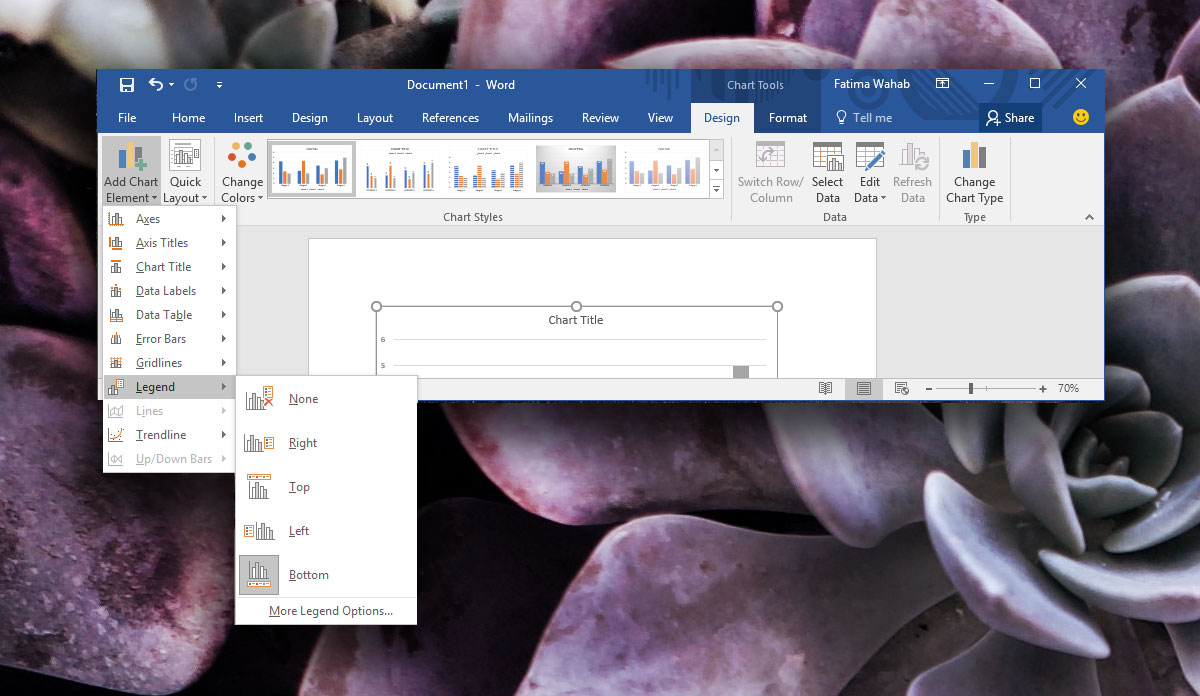
Možete povući legendu da biste je pozicionirali bilo gdjeu okviru grafikona, međutim, ako ga želite automatski pozicionirati, odaberite opciju "Više mogućnosti legende" s istog izbornika. Otvorit će se bočna traka na kojoj možete prilagoditi boju i izgled legende.
Ostali elementi grafikona
To vrijedi i za ostale elemente grafikona. Sve su navedene pod opcijama gumba "Dodaj element grafikona" i imaju svoje podopcije. MS Word predlaže elemente grafikona koji su najbolji za određenu vrstu grafikona, ali ne uzimaju u obzir izgled vašeg dokumenta ili su elementi lako pročitati ili ne.













komentari